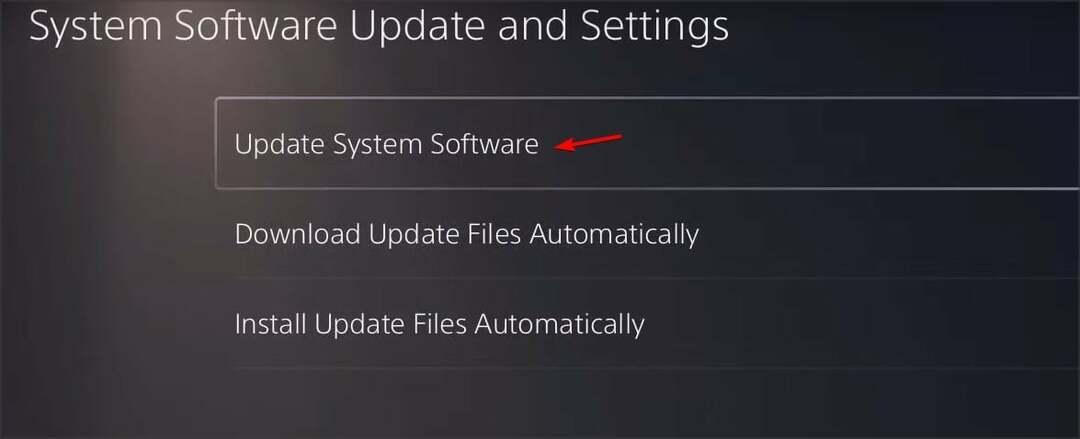Поверніться до роботи після виконання цих кроків
- 10-0x000001f4 Rainbow Six Siege може бути викликана пошкодженим кеш-пам’яттю, тому обов’язково очистіть його.
- Підтримуйте гру та свою систему в актуальному стані — чудовий спосіб запобігти будь-яким проблемам.
- Налаштування налаштувань DNS також може допомогти вам вирішити цю проблему, тож спробуйте це також.
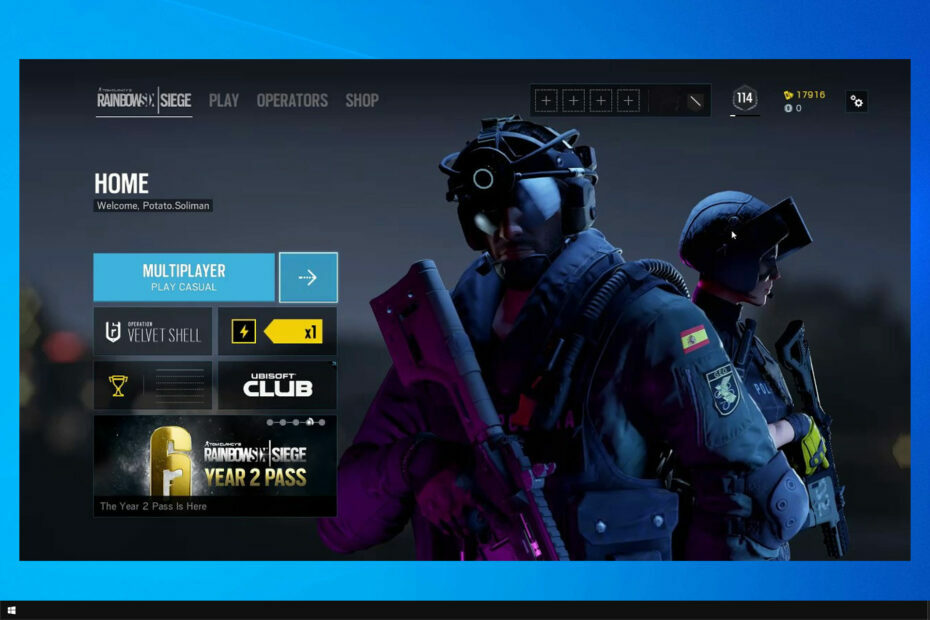
XВСТАНОВИТИ, НАТИСНУВШИ ЗАВАНТАЖИТИ ФАЙЛ
Це програмне забезпечення виправить поширені комп’ютерні помилки, захистить вас від втрати файлів, зловмисного програмного забезпечення, апаратних збоїв і оптимізує ваш ПК для максимальної продуктивності. Вирішіть проблеми з ПК і видаліть віруси в 3 простих кроки:
- Завантажте Restoro PC Repair Tool який поставляється із запатентованими технологіями (патент доступний тут).
- Натисніть Розпочати сканування щоб знайти проблеми з Windows, які можуть спричиняти проблеми з ПК.
- Натисніть Відремонтувати все щоб вирішити проблеми, що впливають на безпеку та продуктивність комп’ютера.
- Restoro завантажив 0 читачів цього місяця.
Rainbow Six Siege — чудова FPS-гра, але в ній є певні проблеми. Багато користувачів повідомили про помилку 10-0x000001f4 Rainbow Six Siege.
Це один із багатьох Помилки підключення Rainbow Six Siege, і це може перешкодити вам грати в гру, тому ви повинні виправити це якомога швидше.
Виправити проблему простіше, ніж ви думаєте, і в сьогоднішньому посібнику ми покажемо вам, як це зробити.
Чому я не можу підключитися до серверів Siege?
Якщо це станеться, ймовірно, проблема з кеш-пам’яттю, тому перезапуск консолі може допомогти. Відсутні оновлення також можуть спричинити цю проблему, тому обов’язково оновіть і гру, і систему.
Проблеми з DNS також не дозволять вам підключитися до сервера, але їх легко вирішити.
Як я можу виправити помилку 10-0x000001f4 у Rainbow Six Siege?
1. Перезапустіть консоль
- Натисніть Ігрова приставка кнопку на контролері.
- Виберіть потужність значок.
- Нарешті, виберіть Перезапустіть PS5.
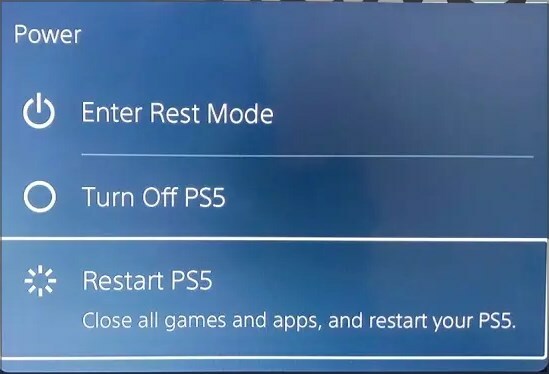
- Зачекайте, поки ваша консоль перезавантажиться.
Крім того, ви можете скористатися опцією «Вимкнути PS5», якщо попередній спосіб не працює.
2. Встановіть останні оновлення
- У меню виберіть Rainbow Six Siege.
- Натисніть Опції кнопку.
- Тепер вибирайте Перевірити наявність оновлень.
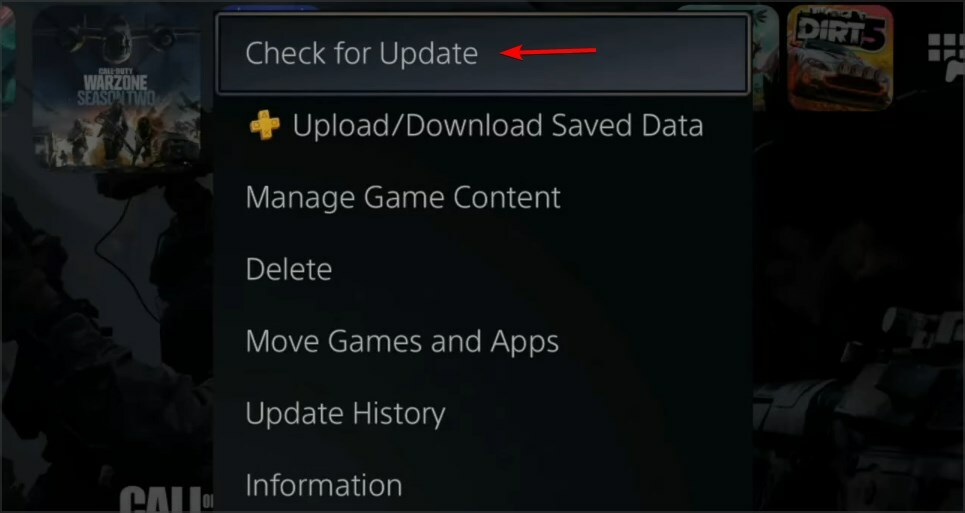
Після оновлення гри проблема має зникнути.
3. Оновити програмне забезпечення системи
- Перейдіть до Налаштування.

- Далі виберіть система.

- Виберіть Оновлення програмного забезпечення системи та налаштування.
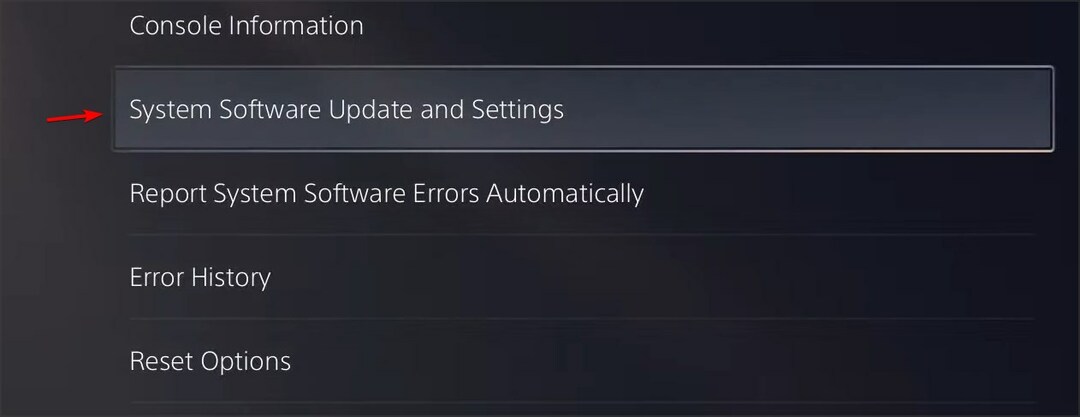
- Тепер вибирайте Оновіть програмне забезпечення системи.

- Виберіть Оновлення через Інтернет.
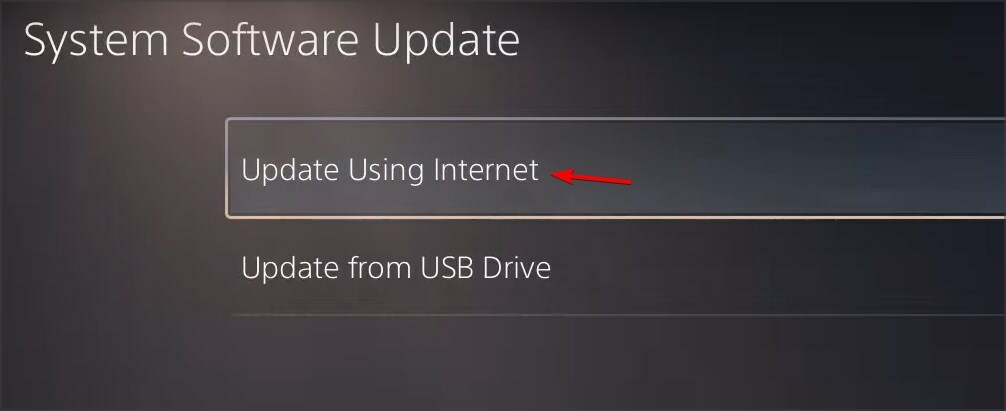
- Нарешті натисніть на оновлення.

Після оновлення системи перевірте, чи проблему вирішено.
- Rainbow Six Siege не оновлюється? 3 швидких способи виправити це
- ВИПРАВЛЕННЯ: Discord і Rainbow Six Siege не працюють
- 3 швидких способи виправити VLC, коли він не може відкрити MRL
- Повне виправлення: проблеми з іграми Deceit у Windows 10, 8.1, 7
- Як виправити пошкоджений CBS.log за 5 простих кроків
4. Змінити DNS
- ВІДЧИНЕНО Налаштування.
- Виберіть Мережа.
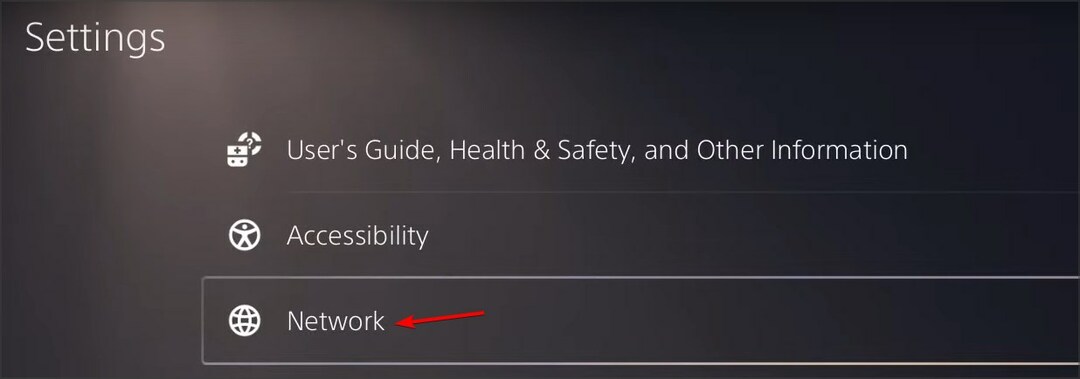
- Тепер виберіть Налаштування і потім Налаштувати підключення до Інтернету.

- Виберіть свою мережу.
- Тепер вибирайте Розширені налаштування.
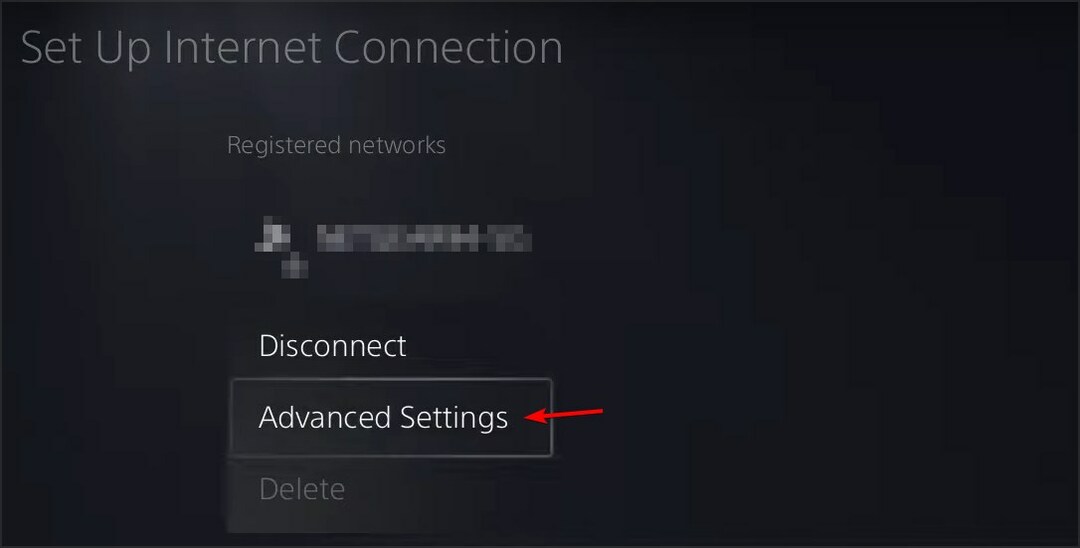
- Виберіть Налаштування DNS і змінити його на Інструкція.
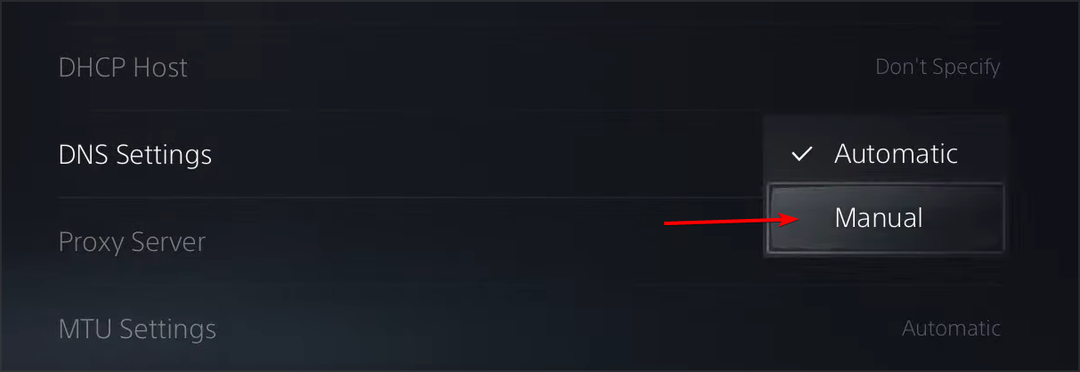
- Тепер увійдіть 8.8.4.4 як Первинний DNS і 8.8.8.8 як Вторинний DNS.

- Зберегти зміни.
Що таке код помилки 3-0x0001000b?
Це ще одна помилка Rainbow Six Siege, і вона з’являється на ПК. Помилка виникає під час доступу до браузера.
Причиною проблеми є JavaScript, тому переконайтеся, що його ввімкнено, якщо ви хочете уникнути проблеми.
Виправити помилку 10-0x000001f4 Rainbow Six Siege досить просто, і в більшості випадків проблема виникає через відсутність оновлень.
У деяких випадках вам може знадобитися налаштувати DNS, щоб вирішити цю проблему, тому обов’язково спробуйте це також.
Це не єдина помилка, про яку повідомляють користувачі Код помилки Rainbow Six Siege 2-0x0000d00c, але ми розглянули це в окремому посібнику.
Чи вдалося вам знайти інше вирішення цієї проблеми? Повідомте нам у розділі коментарів нижче.
 Виникли проблеми?Виправте їх за допомогою цього інструменту:
Виникли проблеми?Виправте їх за допомогою цього інструменту:
- Завантажте цей інструмент відновлення ПК на TrustPilot.com отримав оцінку «Чудово». (завантаження починається на цій сторінці).
- Натисніть Розпочати сканування щоб знайти проблеми з Windows, які можуть спричиняти проблеми з ПК.
- Натисніть Відремонтувати все для вирішення проблем із запатентованими технологіями (Ексклюзивна знижка для наших читачів).
Restoro завантажив 0 читачів цього місяця.